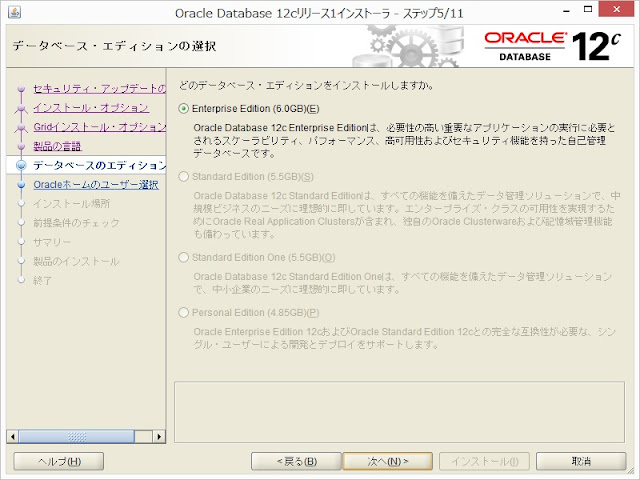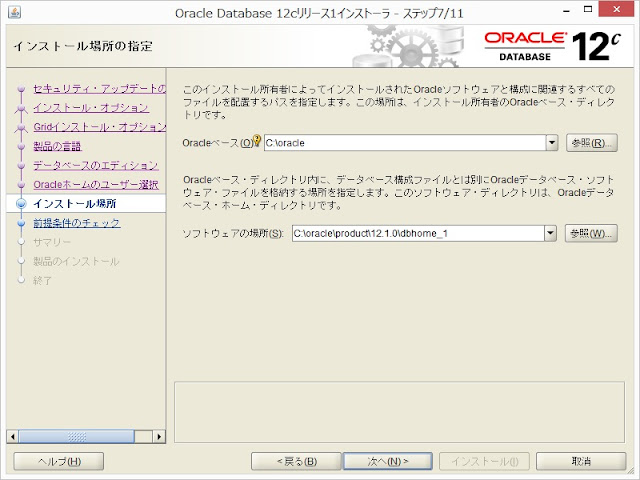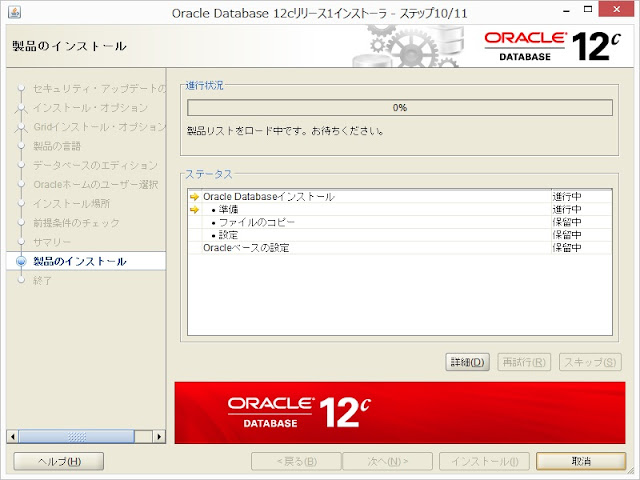windows版oracle12c(12.1.0.2.0)をインストール
自宅パソコンにwindows版oracle12c(12.1.0.2.0)をインストールしました。
■パソコンのスペックは以下の通りです。
・プロセッサ:Intel(R) Core(TM) i7-4710HQ CPU @ 2.50GHz
・実装メモリ(RAM):16.0GB
・システムの種類:64ビットOS x64ベースプロセッサ
・OS:Windows 8.1
■ソフトウエアのダウンロード
oracleは以下からダウンロードしました
Windows64bit盤の場合は、
ダウンロードしたFile1,2を解凍すると以下のフォルダが出来ます。
・File1→winx64_12102_database_1of2
・File2→winx64_12102_database_2of2
※注意:winx64_12102_database_2of2をwinx64_12102_database_1of2にかぶせて
一緒にしてください。
ダウンロード先\winx64_12102_database_1of2\database\setup.exeをダブルクリックすれば
インストーラが起動します。
■インストール
スクリーンショットを取りました。
順を追って、設定方法を解説します。
|
何も入力せず、そのままの状態で、「次へ」を押下。
|
|
「はい」を選択。
|
|
「データベース・ソフトウエアのみインストール」を選択。
「次へ」を押下。 |
|
言語は、「日本語」「英語」を選択。
「次へ」を押下。 |
|
試用版ですから、お金は取られないので、どうせなら「Enterprise Edition」を選択。
「次へ」を押下。 |
|
「Windows組込みアカウントの使用」を選択。
「次へ」を押下。 |
|
「はい」を選択。
|
|
前提チェック中。少し待つ。
|
|
この仕様でインストールOKなら、「インストール」ボタン押下。
|
|
プログレスバーを見ながらインストール完了まで待つ。
|
インストールが無事完了したら、DBCAでデータベースを作成できるようになります。